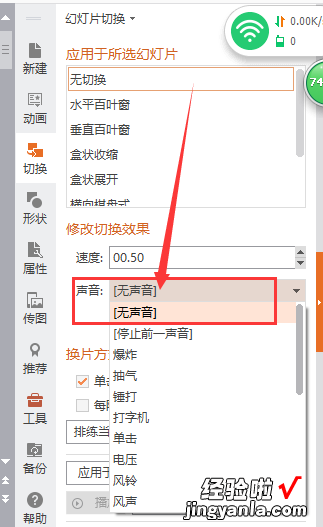经验直达:
- ppt模板自带音乐怎么去掉
- ppt模板自带音乐怎样删除
- 怎样去掉ppt中的音乐
一、ppt模板自带音乐怎么去掉
去掉ppt模板中自带的音乐操作的步骤如下:
工具/原料:华硕天选2、WINDOWS10、WPS Office11.1.0.10356
1、打开PPT文件 。
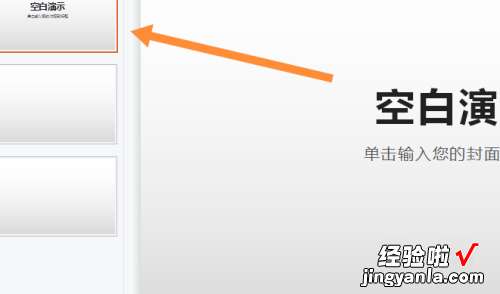
2、点击上面的动画 。
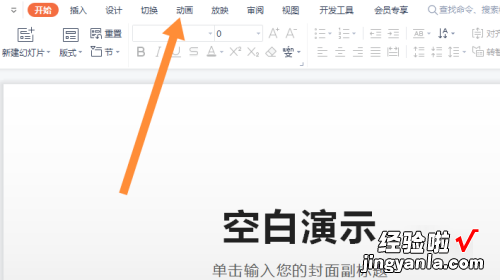
3、点击自定义动画 。
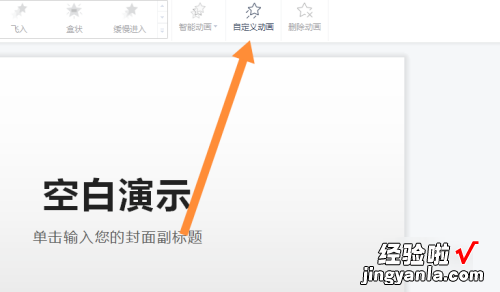
4、鼠标右击自带音乐,点击删除 。
【ppt模板自带音乐怎么去掉-ppt模板自带音乐怎样删除】
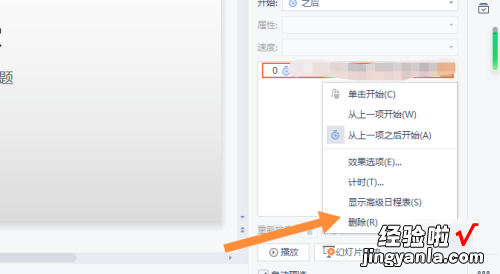
5、就删除了PPT的自带音乐了 。
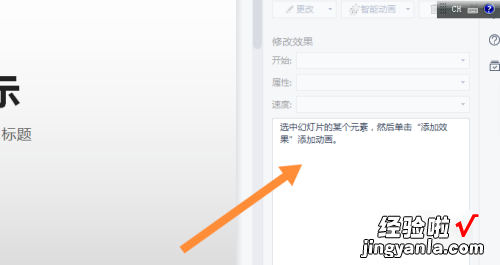
ppt即Microsoft Office PowerPoint,是指微软公司的演示文稿软件 。
用户可以在投影仪或者计算机上进行演示,也可以将演示文稿打印出来,制作成胶片,以便应用到更广泛的领域中 。
利用ppt不仅可以创建演示文稿,还可以在网上为别人展示演示文稿 。
二、ppt模板自带音乐怎样删除
去掉ppt模板自带音乐可以有以下三种方法:
一、删掉小喇叭:
1、首先打开PPT,在页面上找到小喇叭标志,然后选中小喇叭,按删除键即可;

2、如果没有在页面上找到到小喇叭标志,就在页面外找找看 , 找到然后按删除键删除 。

二、在动画效果中去掉音乐:
1、如果在页面内外都没有找到小喇叭标志 , 那可以点击”幻灯片放映——自定义动画“ , 在页面的右边,选择"效果选项";
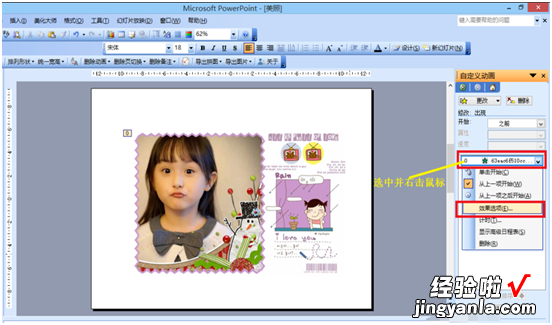
2、然后会在出现的对话框中,看到动画出现时带有声音,这时候下拉对话框,选择“无声音”选项 , 点击“确定”即可去掉音乐 。
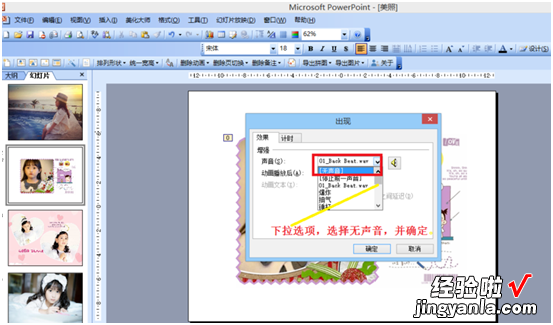
三、在幻灯片切换中去掉音乐:
1、如果既没有设置小喇叭,也没有在动画效果里设置音乐 , 那么可以查看音乐是否插入到幻灯片的切换中:点击”幻灯片放映——幻灯片切换“,可以看到声音里有音乐的设置;

2、单击”声音“右侧的小箭头,在下拉框中选中”无声音“ , 即可去掉背景音乐 。
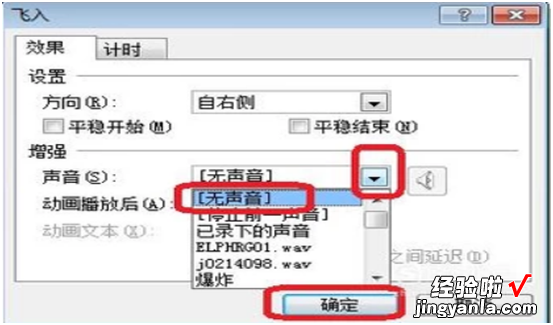
三、怎样去掉ppt中的音乐
- 打开PPT,在页面上找一找小喇叭 , 选中小喇叭,按Backspace键,删掉即可 。
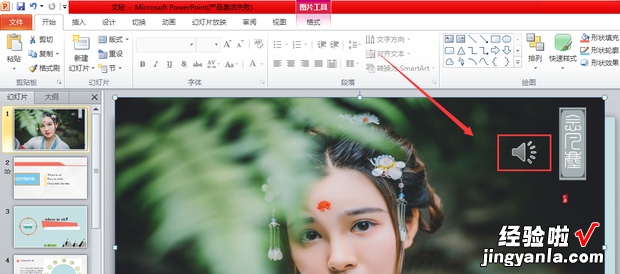
- 2
有时候在页面内可能找不到,那就在页面外找一找,删除即可 。

动画效果中去掉音乐 - 1
选择工具栏“动画”按钮 , 点击“自定义动画”
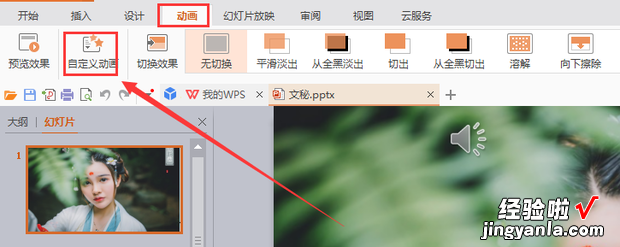
- 2
在右侧出现“自定义动画”具体内容的小窗口中点击鼠标右键 , 选择删除 。
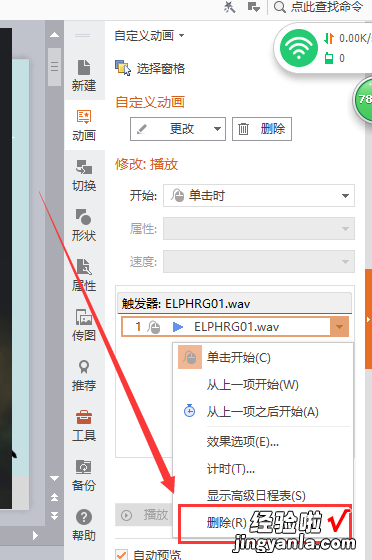
在幻灯片切换中去掉音乐 - 1
点击”幻灯片放映——幻灯片切换“ , 可以看到声音里有音乐的设置 。
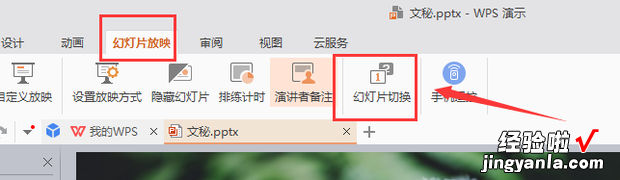
- 2
在右侧点击”声音“右侧的小箭头,在下拉框中选中”无声音“,即可去掉背景音乐 。